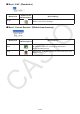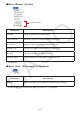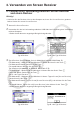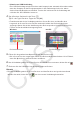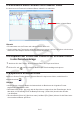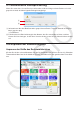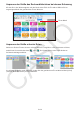User Manual
Table Of Contents
- Erste Schritte
- Inhalt
- 1. Installation und Deinstallation von Screen Receiver
- 2. Bildschirmkonfiguration
- 3. Verwenden von Screen Receiver
- 3-1 Aufbau einer Verbindung zwischen Screen Receiver und einem Rechner
- 3-2 Hinweis für Berechnungen
- 3-3 Erfassen der Bildschirminhalte des Rechners
- 3-4 Aktivieren eines Fensters mit erfassten Daten
- 3-5 Kopieren der Inhalte des Fensters der erfassten Daten in die Zwischenablage
- 3-6 Speichern erfasster Daten
- 3-7 Automatische Dateispeicherung
- 3-8 Anpassen der Bildschirmgröße
- 3-9 Verwenden eines unverankerten Rechnerbildschirms (nur Windows)
- 3-10 Drucken
- 3-11 Tastaturkürzel-Menü
- 4. Das Dialogfeld „Tool Options“
- 5. Tabelle der Fehlermeldungen
G-17
3-4 Aktivieren eines Fensters mit erfassten Daten
Sie aktivieren ein Fenster mit erfassten Daten, indem Sie es anklicken.
Hinweis
Es kann immer nur ein Fenster mit erfassten Daten aktiv sein.•
Um die Inhalte des Fensters der erfassten Daten zu zoomen, kopieren, speichern oder drucken, •
müssen Sie das entsprechende Fenster zunächst aktivieren.
3-5 Kopieren der Inhalte des Fensters der erfassten Daten
in die Zwischenablage
1. Aktivieren Sie das Fenster, dessen erfasste Daten Sie kopieren möchten.
2. Klicken Sie auf , um die erfassten Daten in die Zwischenablage zu kopieren.
3-6 Speichern erfasster Daten
Aktivieren Sie das Fenster, dessen erfasste Daten Sie kopieren möchten, und klicken Sie
anschließend auf
.
Hinweis
Gespeicherten erfassten Daten wird automatisch ein Dateiname im folgenden Format •
zugewiesen: DispCapXX. XXX.
Das Dateiformat (bmp*, jpg, png) und der Speicherort entsprechen den Einstellungen, die im •
Abschnitt „4-1 Einstellungen für die Dateispeicherung“ (Seite G-24) beschrieben werden.
* nur Windows
Über den Befehl [Save As] (Speichern unter) im Menü [File] (Datei) können Sie die Datei unter •
einem anderen Namen speichern.
Aktive erfasste Daten